33 Registry-Tipps für Windows
Registry: So ändern Sie Schlüssel und Parameter
von Konstantin Pfliegl - 31.12.2012
Die Registry bearbeiten Sie in Windows mit dem Registrierungs-Editor.
Registrierungs-Editor starten: Drücken Sie [Windows R] und geben Sie regedit ein. Mehrere Instanzen des Registrierungs-Editors, etwa um Schlüssel zu vergleichen, starten Sie mit regedit /m.
Schlüssel: Der Registrierungs-Editor stellt die Schlüssel im linken Fensterbereich in einer Baumstruktur dar. Legen Sie einen neuen Unterschlüssel an, indem Sie einen Schlüssel markieren und „Bearbeiten, Neu, Schlüssel“ wählen.
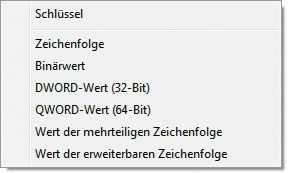
Parameter: In Windows 7 gibt es in der Registry diese sechs Typen von Parametern
Parameter: Ein Registry-Schlüssel hat einen oder mehrere Parameter. Diese enthalten die eigentlichen Einstellungen. Der Registrierungs-Editor zeigt im rechten Fensterbereich zu einem markierten Schlüssel die vorhandenen Parameter mit Name, Typ und Wert an. Der Wert bestimmt dabei die Einstellung. Meist bedeutet „0“, dass eine Einstellung ausgeschaltet ist, und „1“, dass sie aktiv ist.
Einem markierten Schlüssel fügen Sie einen zusätzlichen Parameter hinzu, indem Sie „Bearbeiten, Neu“ wählen sowie die Art des Parameters.
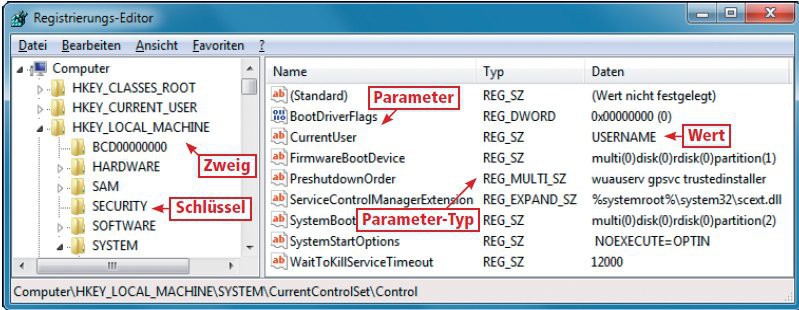
Registrierungs-Editor von Windows: Mit diesem Tool bearbeiten Sie Schlüssel, Parameter und Werte in der Registry
Schlüssel und Parameter bearbeiten: Die meisten Registry-Tipps erfordern das Ändern des Wertes eines Parameters. Klicken Sie dazu doppelt auf einen Parameter. Es öffnet sich ein neues Fenster. Ändern Sie die Angabe unter „Wert“ und bestätigen Sie mit „OK“. Einige Änderungen werden erst mit einem Neustart wirksam.
Ändern Sie den Namen eines Schlüssels oder Parameters, indem Sie ihn markieren und die Taste [F2] drücken. Zum Löschen eines Parameters drücken Sie [Entf].